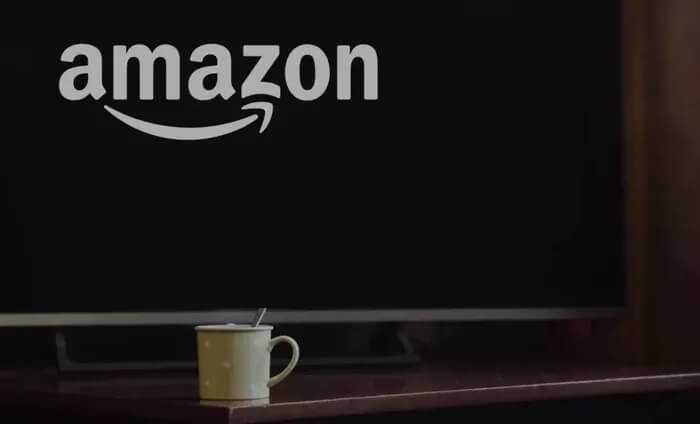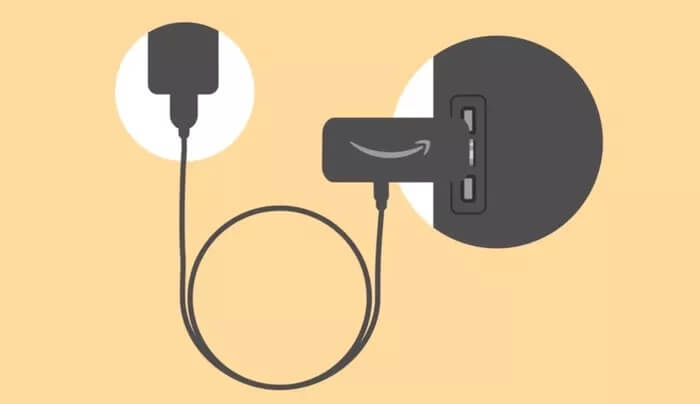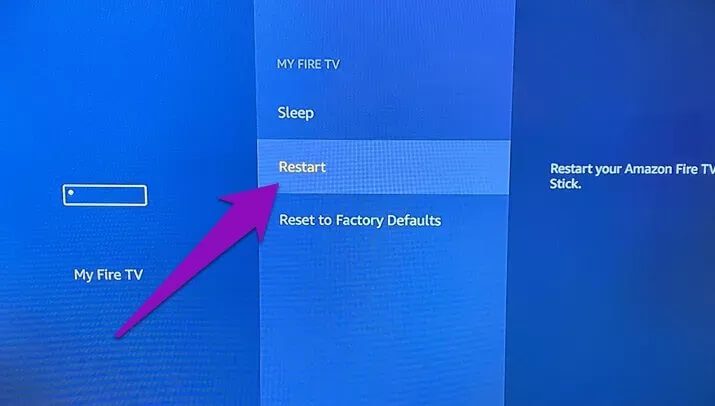أفضل 9 طرق لإصلاح مشكلة الشاشة السوداء على Amazon Fire TV Stick
يعد Amazon Fire TV Stick أحد الأجهزة التي لا بد من امتلاكها في منزلك. دفق الفيديو هو المستقبل الذي نعيشه الآن. ولست مضطرًا إلى إنفاق مئات الدولارات على أجهزة التلفزيون الذكية للاستمتاع بمسلسلاتك التلفزيونية أو أفلامك المفضلة على الشاشة الكبيرة. يمكنك شراء Amazon Fire TV Stick وتحويل تلفازك القديم إلى تلفزيون ذكي. ومع ذلك ، فإن تجربة Fire TV Stick لا تخلو من المشاكل أيضًا. لقد رأينا المستخدمين يشكون من مشكلات الشاشة السوداء في Amazon Fire TV Stick أثناء بدء التشغيل.
عندما تبدأ أو تتوقف عن دفق عنوان بدقة 4K Ultra HD ، يمكن أن تومض شاشة التلفزيون أو تتحول إلى اللون الأسود لمدة تصل إلى خمس ثوانٍ. قد تكون مشكلة الشاشة السوداء بسبب خطأ في Fire TV Stick’s Fire OS أو مجرد بعض العوائق الأساسية في تشغيل الجهاز. يمكن أن يكون نوع (وشكل) المحتوى الذي يتم تشغيله عاملاً مساهماً أيضًا.
نحدد الأسباب الرئيسية المحتملة لهذه المشكلة بالإضافة إلى الإصلاحات الخاصة بكل منها في هذه المشاركة.
1. تغيير الملحقات
يمكن أن تنبع شاشة Fire TV Stick السوداء من ملحقاتها. تأكد من توصيل عصا البث بشكل صحيح بمحول الطاقة عبر كابل USB. يجب عليك أيضًا التأكد من أن طرف micro-USB الخاص بالكابل مُثبت بإحكام في Fire TV Stick. وبالمثل ، يمكنك محاولة استخدام كبل طاقة USB مختلف ومعرفة ما إذا كانت الأمور مختلفة بعد ذلك.
نوصي باستخدام ملحقات USB الأصلية (محول الطاقة والكابل) المرفقة بالجهاز. قد لا تتمكن ملحقات الطرف الثالث أو الملحقات المقلدة من توفير الطاقة الكافية المطلوبة لتشغيل Fire TV Stick والاحتفاظ بها لفترة طويلة.
2. استكشاف أخطاء اتصال الإنترنت وإصلاحها
من المستحسن أن يكون لديك 10 ميجابت في الثانية على الأقل لـ 1080 بكسل و 20 ميجابت في الثانية لدفق 4K. إذا كان اتصالك بالإنترنت بطيئًا ، فستواجه تخزينًا مؤقتًا مستمرًا يؤدي إلى ظهور شاشة سوداء. إذا لم يكن الاتصال بالإنترنت هو المشكلة ، فلننتقل إلى الحل التالي.
3. أعد تشغيل FIRE TV STICK
كما ذكرنا سابقًا ، قد تكون مشكلة الشاشة السوداء ناتجة عن خلل بسيط في جهاز البث. ومثل مشكلات Fire TV Stick الأخرى ، فإن إعادة تشغيل الجهاز ببساطة يمكن أن يساعد في إعادته إلى الوضع الطبيعي.
انتقل إلى الإعدادات> My Fire TV> إعادة التشغيل لإعادة تشغيل Fire TV Stick.
بدلاً من ذلك ، يمكنك أيضًا إعادة تشغيل Fire TV Stick بسهولة باستخدام جهاز التحكم عن بُعد. اضغط مع الاستمرار على زر التحديد (الزر الأوسط الدائري) وزر التشغيل / الإيقاف المؤقت معًا لمدة 5 ثوانٍ تقريبًا.
إذا كان جهاز التحكم عن بُعد الخاص بك معيبًا أو لا يعمل ، فيمكنك أيضًا فصل Fire TV Stick من مصدر الطاقة الخاص به وإعادة توصيله. عند إعادة التشغيل بنجاح ، قم بتشغيل بعض محتوى الفيديو على تطبيقات Fire TV Stick الخاصة بك وتحقق مما إذا كانت العناصر المرئية تعمل بشكل صحيح أم لا.
4. جرب منفذ HDMI مختلف
إذا كنت لا تزال تواجه مشكلة شاشة سوداء في Fire TV Stick ، فتحقق من أن الجهاز مثبت بالكامل (وليس في منتصف الطريق) في منفذ HDMI الخاص بالتلفزيون. وإذا كان التلفزيون يحتوي على عدة منافذ HDMI ، فحاول تبديل Fire TV Stick إلى منفذ مختلف.
5. استخدم موسع HDMI
على الرغم من أنه يمكنك توصيل Fire TV Stick dongle مباشرة بالتلفزيون الخاص بك ، إلا أن Amazon توصي بشدة باستخدام موسع HDMI المرفق. بالإضافة إلى تحسين اتصال Wi-Fi والأداء عن بُعد ، يسمح لك الموسع أيضًا بتركيب Fire TV Stick بشكل صحيح في منفذ HDMI بجهاز التلفزيون.
6. تحقق من مصدر الإدخال
يجب عليك مطابقة مصدر جهاز التحكم عن بُعد أو زر الإدخال بمنفذ HDMI الذي تم توصيل Fire TV به. قد يجعلك تعيين مصدر الإدخال النشط للتلفزيون الخاص بك على HDMI 1 أثناء توصيل جهاز البث بـ HDMI 2 أو HDMI 3 تعتقد خطأً أن التلفزيون لا يتعرف على Fire TV Stick ويؤدي إلى شاشة سوداء.
هذا أمر شائع في أجهزة التلفزيون التي تحتوي على منافذ HDMI متعددة. لذلك ، نوصي بالتحقق من ضبط مصدر الإدخال النشط على منفذ HDMI المقابل الذي يحمل Fire TV Stick.
7. تحقق من توافق التلفزيون / المنفذ
تم تصنيف منافذ HDMI الموجودة بجهاز التلفزيون لديك لدعم درجات دقة ومعدلات تحديث معينة. لاستخدام Fire TV Stick أو Fire TV Stick 4K ، يجب أن يكون HDMI الخاص بجهاز التلفزيون لديك قادرًا على التعامل مع محتوى Full HD (1080p) أو HD (720p) بمعدل تحديث 50/60 هرتز. كافح العديد من المستخدمين الذين لديهم Fire TV Stick في استخدامه مع أجهزة التلفزيون عالية الدقة الخاصة بهم حتى تحولوا إلى تلفزيون مختلف بمنفذ HDMI 1080 بكسل.
هذا سائد في أجهزة التلفزيون القديمة. تحتوي العديد من أجهزة التلفزيون من الجيل الجديد على منافذ HDMI تتعرف على جميع إصدارات Fire TV Stick وتعمل (بدون أخطاء).
8. ارتفاع درجة حرارة FIRE TV STICK
هل يتم توصيل Fire TV Stick بشكل مستمر بالشاحن وبث مقاطع الفيديو كلما كان التلفزيون قيد التشغيل. إذا كنت تعيش في منطقة يكون فيها متوسط درجة الحرارة أعلى والمناخ دافئًا ، فقد يؤدي ذلك إلى ارتفاع درجة حرارة STICK . في مثل هذه الحالات ، ستلاحظ شاشة سوداء بالإضافة إلى مواطن الخلل أثناء التنقل العام في Fire OS.
يجب عليك فصل Fire TV Stick وتركه يبرد.
9. تحقق من خوادم أمازون
قد تكون مشكلة الشاشة السوداء على Fire TV Stick بسبب مشاكل في خوادم Amazon. بغض النظر عن الحيلة التي تجربها ، لن تتمكن من تجاوز مشكلة الشاشة السوداء. يمكنك التحقق من downdetector وتأكيد المشكلة. في مثل هذه الحالات ، ليس لديك خيار سوى انتظار أمازون لإصلاح المشكلة من جانبهم.
استمتع بتجربة بث فيديو خالية من المشاكل
لا أحد يحب تجربة الشاشة السوداء على أجهزة البث. إنه يفسد التجربة بأكملها ويجعلك تندم على الإعداد بدون أسلاك. باستخدام الحيل أعلاه ، يمكنك حل مشكلات الشاشة السوداء بشكل مريح على Fire TV Stick. أي قرص يعمل من أجلك؟ الصوت قبالة في قسم التعليقات أدناه.